Diesen Artikel bewerten :
2,5/5 | 2 Hinweis
Dieser Artikel war hilfreich für Sie ?
Ja
Nicht
Vous avez noté 0 étoile(s)
Sommaire
Procédure
Der Fehler ERR_TOO_MANY_REDIRECTS tritt sehr häufig auf, wenn Sie eine Wordpress-Website besuchen.
Dieser Fehler zeigt an, dass Sie derzeit eine Umleitungsschleife auf Ihrer Website haben, die die Anzeige der Website blockiert.
Dies passiert nämlich hauptsächlich, wenn Ihre Website von einer ersten URL auf eine zweite umleitet, die wiederum auf die erste URL umleitet. Dieser Fehler ist jedoch relativ einfach zu beheben.
Wenn Sie diesen Fehler bei Google oder FileZilla erhalten, wird der Browser Sie zunächst auffordern, die Cookies zu löschen und dann die Funktion Ihrer Website erneut zu testen. Da Cookies es Ihnen ermöglichen, auf bestimmten Websites angemeldet zu bleiben, empfiehlt es sich, einfach das Cookie der problematischen Website zu löschen.
1. Klicken Sie in Google Chrome auf die drei kleinen Punkte rechts oben auf der Seite und klicken Sie dann auf"Einstellungen".
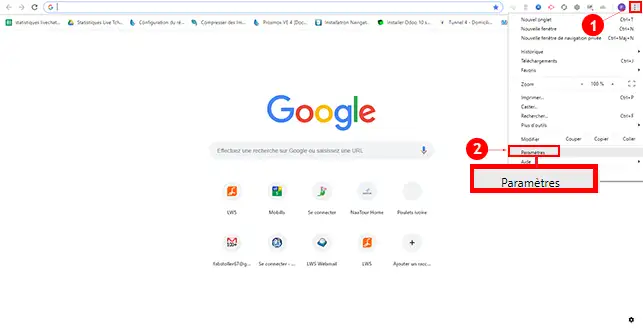
2. Scrollen Sie nach unten und klicken Sie auf"Erweiterte Einstellungen".
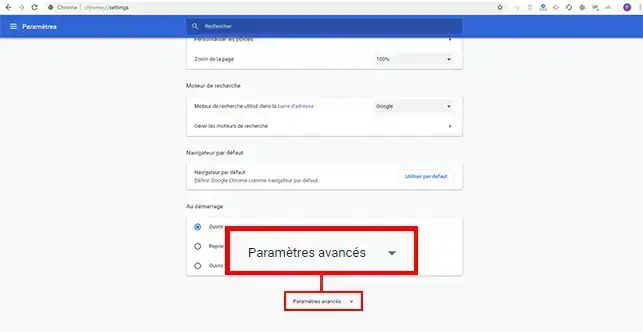
3. Klicken Sie auf die Registerkarte"Inhaltseinstellungen".
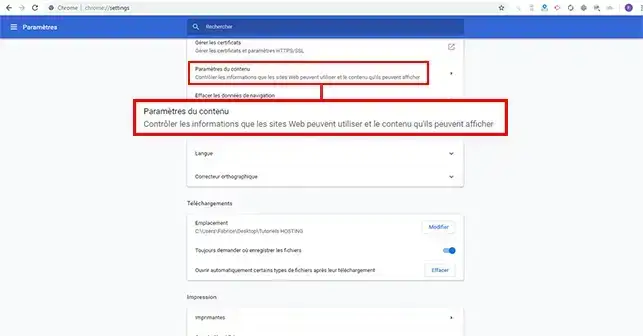
4. Klicken Sie auf"Cookies".
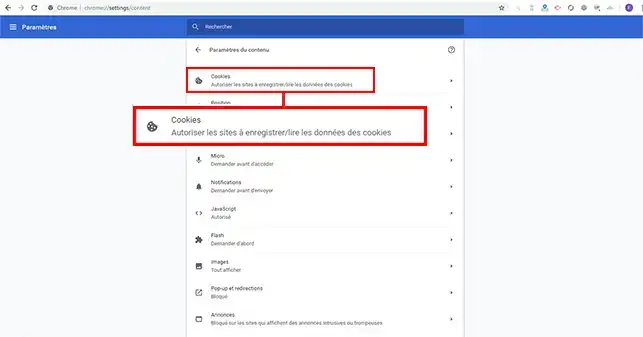
5. Klicken Sie dann auf"Alle Cookies und Websitedaten anzeigen".
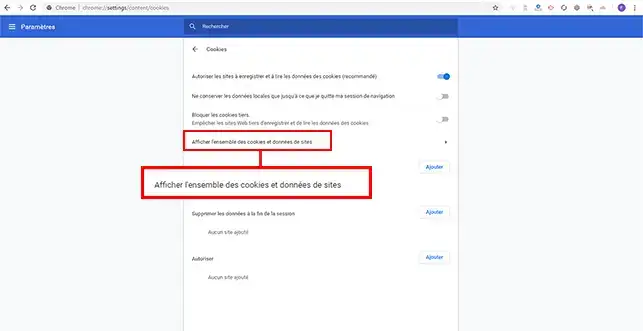
6. Suchen Sie dann die Seite, auf der Sie den Fehler haben, und klicken Sie auf den Papierkorb hinter der Seite, um die Cookies zu löschen.
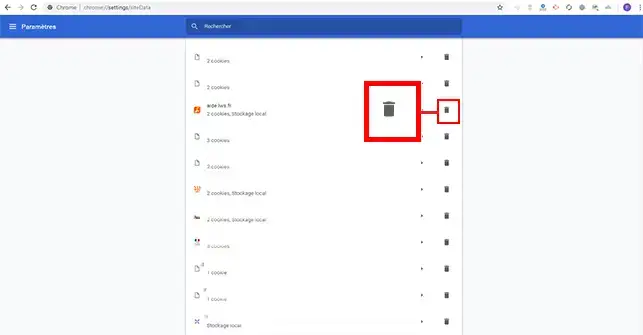
Das hängt von der Art der Schleife ab. Es ist sehr wahrscheinlich, dass Sie trotz der Umleitungsschleife immer noch Zugriff auf Ihr Wordpress-Dashboard haben. Wenn Sie in diesem Fall über ein Plugin wie WP Super Cache oder WP Rocket verfügen, können Sieden Cache Ihrer Website löschen. Dazu loggen Sie sich in Ihr Wordpress-Dashboard ein und klicken auf die Schaltfläche"Cache leeren", die sich oben auf Ihrer Website befindet.
1. Um den Cloudflare-Cache zu leeren, loggen Sie sich in Ihr Cloudflare-Dashboard ein, klicken Sie auf den betreffenden Domainnamen und dann auf"Caching".
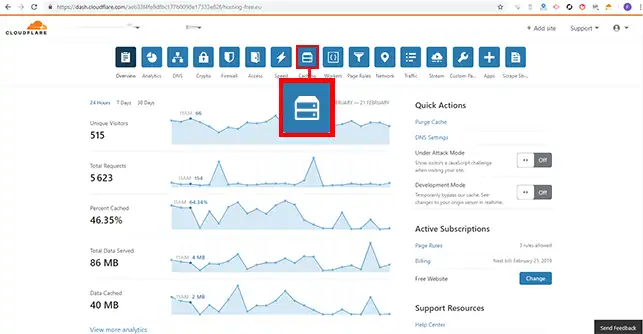
2. Klicken Sie schließlich auf die Schaltfläche"Purge Everything", um den gesamten Cloudflare-Cache zu leeren.
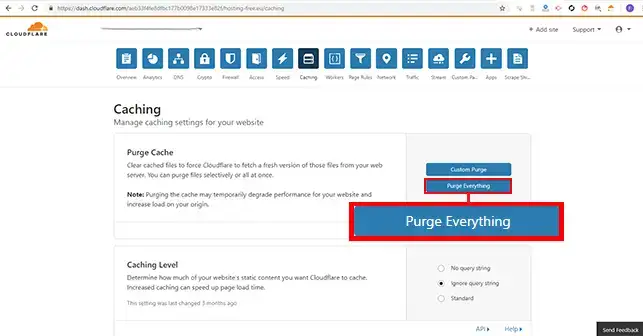
Wenn Sie immer noch auf das Problem und den Fehler stoßen, ist es ratsam, die Art der Umleitungsschleife zu bestimmen. Mit einem kostenlosen Online-Tool wie redirect-checker können Sie dies überprüfen. Geben Sie dazu die URL der betroffenen Website ein und klicken Sie auf die Schaltfläche"Analysieren".
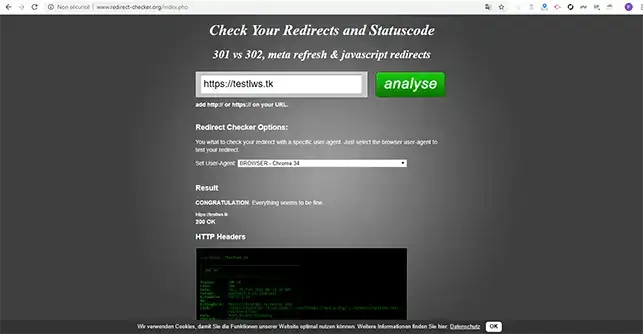
Für Chrome gibt es die Erweiterung"Redirect Path", mit der Sie die gleiche Analyse wie redirect-checker durchführen können.
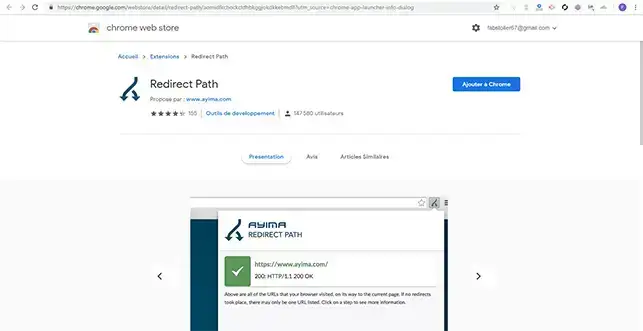
Es ist sehr wahrscheinlich, dass die Redirect-Schleife durch eine fehlerhafte .htaccess-Datei verursacht wird. Zunächst müssen Sie überprüfen, ob die .htaccess-Datei nicht die Ursache ist. Dazu benennen Sie sie einfach in htaccess.txt um, um sie zu deaktivieren.
Sehr häufig liegt dies auch an einem Problem mit der Einstellung der Weiterleitung auf die HTTPS-Website. Wenn Sie nämlich SSL auf Ihrer Wordpress-Website erzwingen, obwohl auf Ihrem Webhosting kein Zertifikat installiert ist , ist es sehr wahrscheinlich, dass Sie sofort einen Umleitungsmund starten. Wenn das Problem dadurch verursacht wird, installieren Sie einfach das SSL-Zertifikat über Ihren Kundenbereich und warten Sie 15 bis 20 Minuten, bis es sich installiert hat.
Es kann auch sein, dass Sie die SSL-Weiterleitung über Ihren Kundenbereich aktiviert haben. Um dies zu überprüfen, loggen Sie sich in Ihren Kundenbereich ein.
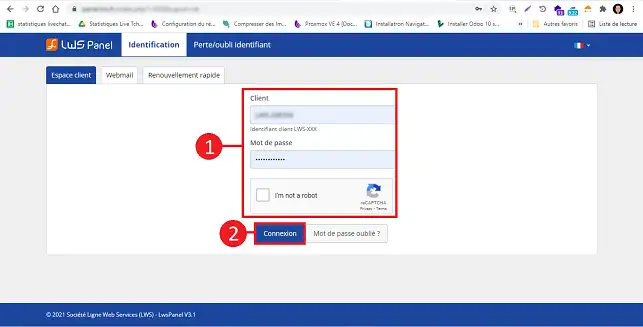
Klicken Sie auf"Verwalten", das sich hinter dem problematischen Domainnamen befindet.
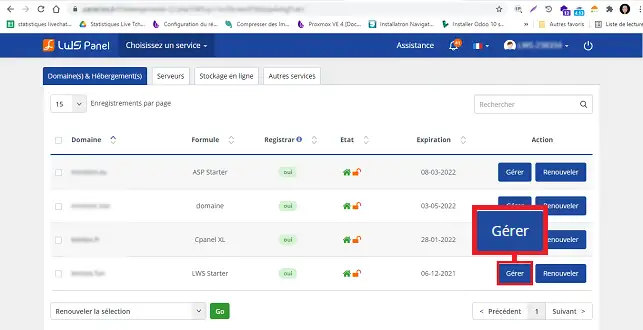
Klicken Sie auf die Schaltfläche"SSL", die sich in der Rubrik "Sicherheit" befindet.
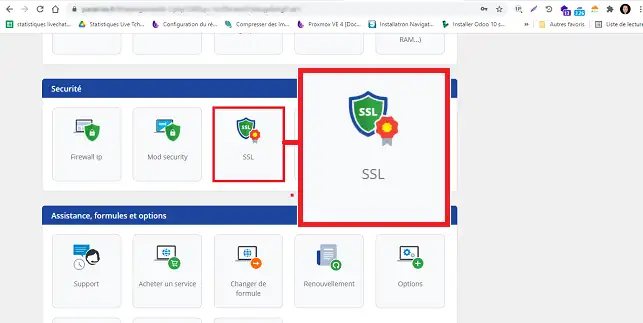
Wenn"HTTPS SSL-Umleitung" auf "Aktivieren" steht, ändern Sie dies in "Deaktivieren" und klicken Sie auf"Bestätigen".
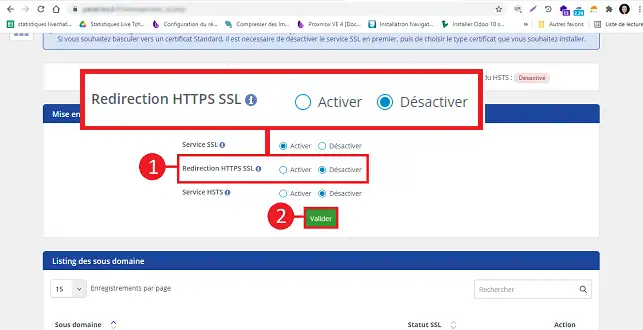
Dieser Fehler kann jedoch auch durch einen Drittanbieterdienst wie Cloudflare verursacht werden. Dies passiert vor allem dann, wenn SSL bei deren Dienst mit der Option"Flexibel" aktiv ist, während Sie bereits ein erstes SSL-Zertifikat auf Ihrem Webhosting installiert haben. Der Grund dafür ist einfach. Wenn Sie bei Cloudflare die Option "Flexibel" auswählen, werden alle Anfragen per HTTP an Ihren Hostserver gesendet, der bereits über eine Weiterleitung zu HTTPS verfügt. Aus diesem Grund werden Sie zwangsläufig eine Umleitungsschleife erzeugen.
Um dieses Problem zu vermeiden, müssen Sie die Einstellungen in Cloudflare auf"Full" oder"Full (Strict)" ändern.
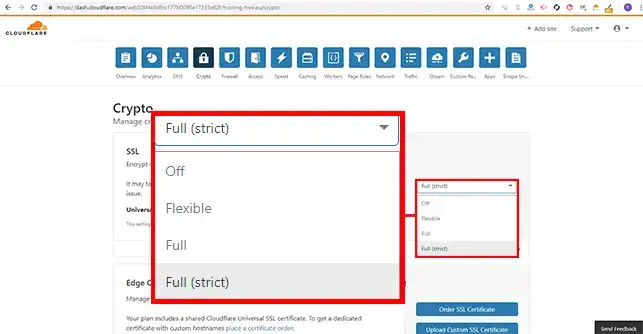
Eines der letzten Dinge, die Sie überprüfen sollten, ist, ob die in Ihrem Wordpress-Dashboard angegebenen URLs auch wirklich die richtigen sind. Stellen Sie sicher, dass die beiden URLs identisch sind und auf einen gültigen Domainnamen verweisen. Gehen Sie dazu auf Ihr Wordpress-Dashboard, klicken Sie auf"Einstellungen" und dann auf"Allgemein".
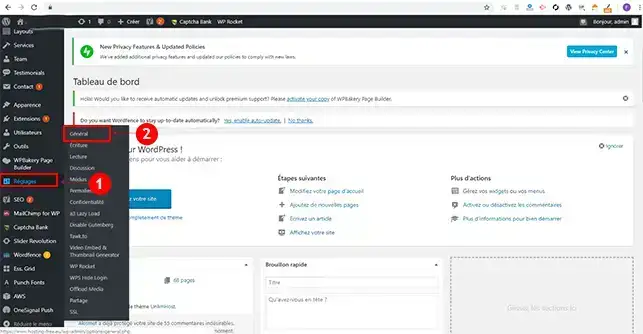
Tatsächlich müssen"Wordpress-Webadresse" und"Webadresse der Website" gleich sein.
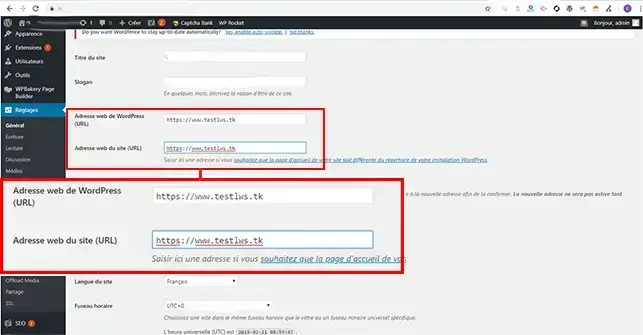
Wenn Sie Ihr Dashboard nicht aufrufen können, können Sie die oben genannten Einstellungen ändern, indem Sie zwei Zeilen Code in die Datei wp-config.php Ihrer Wordpress-Website eingeben. Diese Datei befindet sich auf Ihrem FTP-Bereich im Wurzelverzeichnis Ihrer Website. Geben Sie dazu einfach diese Codezeilen oben in Ihrer Datei unter dem ersten PHP-Tag ein.
define('WP_HOME','https://votredomaine.com'); define('WP_SITEURL','https://votredomaine.com');
Nachdem Sie diese beiden Zeilen eingefügt haben, können Sie überprüfen, ob Ihre Website funktioniert.
Sie wissen nun, was es mit dem Fehler TOO_MANY_REDIRECTS auf sich hat und können ihn auf Ihrem Webhosting mit LWS beheben. Wie Sie gesehen haben, kann dieser Fehler die Ursache für bestimmte Konfigurationen sein, die auf Ihrer Wordpress-Website eingerichtet wurden.
Zögern Sie nicht, Ihre Anmerkungen und Fragen mit uns zu teilen.
Diesen Artikel bewerten :
2,5/5 | 2 Hinweis
Dieser Artikel war hilfreich für Sie ?
Ja
Nicht
1mn von Lesen
Wie funktioniert Yoast SEO?
4mn von Lesen
Wie optimieren Sie Ihre Wordpress-Website?
1mn von Lesen
Wie kann ich Gutenberg in Wordpress verwenden?
2mn von Lesen
Wie kann man den Gutenberg-Editor in Wordpress deaktivieren?